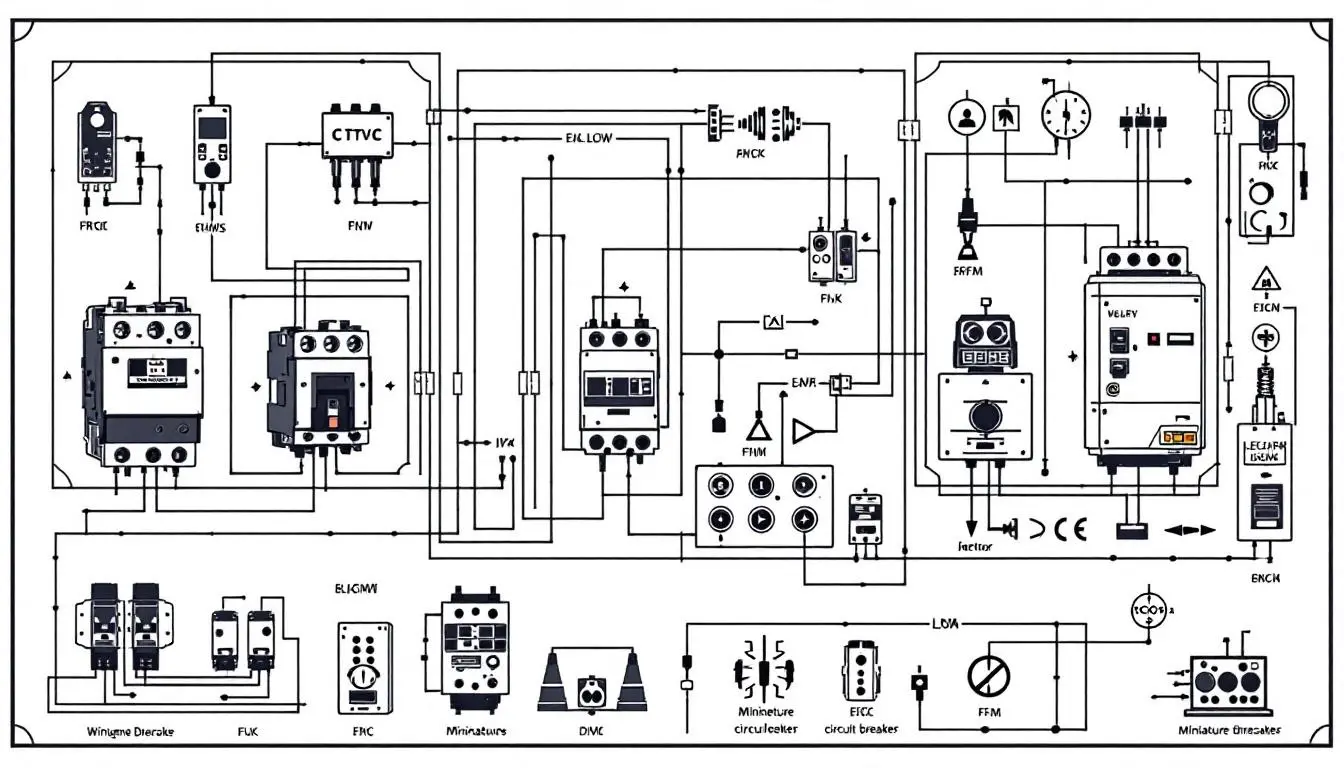آموزش گام به گام ساخت سمبل جدید در Eplan P8
- حمید زینالی
- نرم افزار ایپلن
- 1404/02/08
- این مقاله بروزرسانی شده در31 اردیبهشت 1404
ساخت سمبل و کتابخانهها در نرمافزار ایپلن نقش بسیار کلیدی در طراحی و مدیریت پروژههای مهندسی برق دارند. این ابزارها به شما اجازه میدهند تا نمادهای گرافیکی مختلفی که بیانگر تجهیزات الکتریکی هستند، ایجاد، مدیریت و ذخیره کنید.
سمبلها:
سمبلها در ایپلن، نمادهای گرافیکیای هستند که نماینده تجهیزات الکتریکی مختلف مانند کنتاکتور، رله، کلید و … هستند. این نمادها ویژگیهای خاصی دارند که شامل اطلاعات الکتریکی و فیزیکی میشوند.
از سمبلها برای نمایش بصری تجهیزات در نقشههای فنی استفاده میشود و امکان اتصال خودکار بین نقاط مختلف مدار را فراهم میکنند. همچنین میتوانید با توجه به نیازهای پروژه، سمبلها را سفارشیسازی کنید.
کتابخانهها:
کتابخانهها مجموعهای منظم از سمبلها هستند که به شما امکان ذخیرهسازی و سازماندهی سمبلها در یک مکان مشخص را میدهند. این بخش به ویژه زمانی مفید است که شما پروژههایی با تجهیزات یا استانداردهای مشابه انجام میدهید، زیرا میتوانید به سرعت به سمبلهای مورد نیاز دسترسی پیدا کنید.
علاوه بر ذخیرهسازی، کتابخانهها قابلیت مدیریت و ویرایش سمبلها را نیز فراهم میکنند تا مطمئن شوید هر سمبل دارای ویژگیهای استاندارد و مورد نیاز پروژه است. در ادامه این مقاله، نحوه ساخت سمبل جدید و فراخوانی آن در کتابخانه ایپلن خواهیم پرداخت.
مراحل ساخت سمبل در ایپلن
برای ایجاد یک سمبل جدید در ایپلن، مسیر زیر را طی کنید:
Utilities > Master Data > Symbol > New
در پنجره Create Variant، یک جهت برای سمبل خود انتخاب کنید.
پنجره Symbol Properties باز میشود که در آن میتوانید سمبل خود را شخصیسازی کنید:
- Symbol Number: شماره سمبل در کتابخانه نمایش داده میشود. این شماره مشخصکننده تعداد سمبلها در یک کتابخانه است. دقت کنید شماره سمبل باید یکتا باشد. در صورتی که شماره تکراری باشد، ایپلن پیامی مبنی بر اختصاص این شماره به تجهیز دیگری نمایش میدهد.
- Symbol Name: نامی برای سمبل خود انتخاب کنید.
- Symbol Type: نوع سمبل را مشخص کنید. در این بخش انواع مختلف اتصال سمبل قابل مشاهده است.
- Function Definition: تعریف دقیقتری از نوع سمبل انجام دهید تا سمبل ساختهشده در دستهبندی مناسب قرار گیرد.
در قسمت Connection Point، تعداد نقاط اتصال سمبل را تعیین کنید. بهعنوان مثال، اگر در حال طراحی یک کنتاکتور هستید، تعداد نقاط اتصال را روی ۸ تنظیم کنید.
با کلیک روی ستاره طلاییرنگ (New)، ویژگیهای بیشتری برای سمبل خود تعریف کنید.
با طی مراحل بالا و کلیک روی OK، وارد صفحه طراحی شوید و با ابزارهای گرافیکی سمبل خود را طراحی کنید.
طراحی قسمت فیزیکی و الکتریکال:
- پس از طراحی فیزیکی سمبل، باید به آن یک بعد الکتریکال اضافه کنید. از ابزارهای Symbol Editor استفاده کنید.
- با کلیک در قسمت سفید رنگ صفحه، این ابزارها فعال میشوند. با انتخاب منوی Insert، به این ابزارها دسترسی خواهید داشت.
- برای ایجاد خاصیت الکتریکال، از گزینه Connection Point استفاده کنید تا سمبل بهصورت خودکار به تجهیزات دیگر متصل شود.
مشخصات ظاهری سمبل:
- سمبلها باید مشخصات ظاهری مانند DT و اطلاعات فنی داشته باشند.
- یک سمبل را از مسیر Insert > Symbol انتخاب کنید و DT Display آن را تنظیم کنید.
در نهایت، با زدن ضربدر در بالای صفحه، سمبل ذخیره شده و به کتابخانه اضافه میشود.
فراخوانی سمبل در کتابخانه ایپلن
برای ایجاد یک کتابخانه جدید در ایپلن، مراحل زیر را دنبال کنید:
مسیر زیر را طی کنید:
Utilities > Master Data > Symbol Library > New
و کتابخانه جدیدی ایجاد کنید.سپس وارد منوی Insert > Symbol شوید.
در قسمت سفید رنگ صفحه، کلیک راست کرده و گزینه Setting را انتخاب کنید.
در بخش Symbol Library، روی آیکون سه نقطه کلیک کنید.
در نهایت، کتابخانه مورد نظر خود را انتخاب کنید.